TikTok မှာ တည်နေရာကို ဘယ်လိုပြောင်းမလဲ။
TikTok သည် လူကြိုက်များသော ဆိုရှယ်မီဒီယာပလက်ဖောင်းဖြစ်ပြီး ၎င်း၏ ဆွဲဆောင်မှုရှိသော ပုံစံတိုဗီဒီယိုများနှင့် ကမ္ဘာတစ်ဝှမ်းရှိ လူများကို ချိတ်ဆက်နိုင်မှုတို့အတွက် လူသိများသည်။ ၎င်း၏အဓိကအင်္ဂါရပ်များထဲမှတစ်ခုမှာ သင်၏ TikTok အတွေ့အကြုံကို ပုဂ္ဂိုလ်ရေးဆန်ပြီး အပြန်အလှန်အကျိုးသက်ရောက်မှုရှိစေရန် ဒီဇိုင်းထုတ်ထားသည့် တည်နေရာအခြေခံဝန်ဆောင်မှုများဖြစ်သည်။ ဤပြည့်စုံသောလမ်းညွှန်တွင်၊ TikTok ၏တည်နေရာဝန်ဆောင်မှုများအလုပ်လုပ်ပုံ၊ သင့်တည်နေရာကိုထည့်သွင်းနည်း သို့မဟုတ် ဖယ်ရှားနည်း၊ TikTok တွင် သင့်တည်နေရာကိုပြောင်းရသည့်အကြောင်းရင်းများနှင့် iOS နှင့် Android စက်ပစ္စည်းများတွင် သင့် TikTok တည်နေရာကိုပြောင်းလဲခြင်းနည်းလမ်းများကို လေ့လာပါမည်။
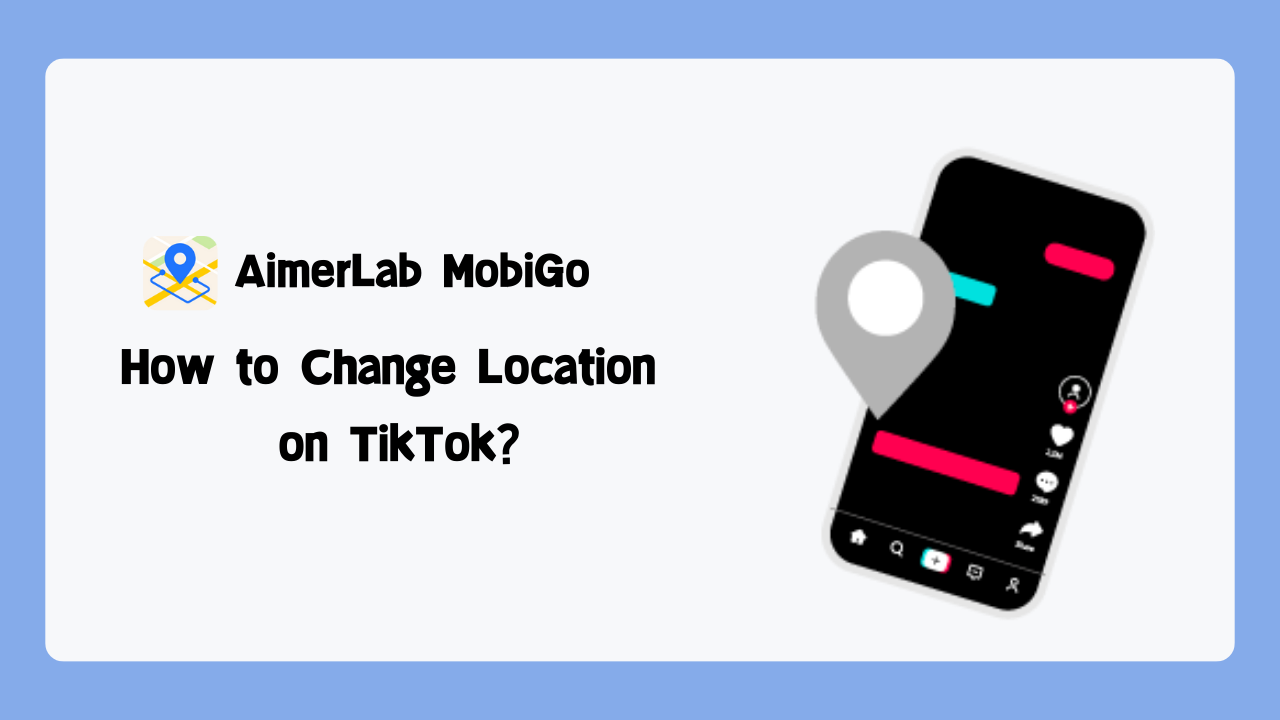
1. TikTok တည်နေရာဝန်ဆောင်မှုများ မည်သို့အလုပ်လုပ်သနည်း။
TikTok ၏ တည်နေရာဝန်ဆောင်မှုများသည် သုံးစွဲသူများအား ၎င်းတို့၏ ပထဝီဝင်တည်နေရာနှင့် အံဝင်ခွင်ကျဖြစ်စေမည့် အကြောင်းအရာများနှင့် အင်္ဂါရပ်များကို ပေးဆောင်ရန် ဒီဇိုင်းထုတ်ထားသည်။ ၎င်းသည် သုံးစွဲသူများ၏ ထိတွေ့ဆက်ဆံမှုကို မြှင့်တင်ပေးပြီး TikTok အတွေ့အကြုံကို စိတ်ကြိုက်ပြင်ဆင်ပေးသည်။ ဤသည်မှာ TikTok ၏တည်နေရာဝန်ဆောင်မှုများအလုပ်လုပ်ပုံဖြစ်သည်-
- အကြောင်းအရာ အကြံပြုချက်များ - TikTok သည် သင့်ဧရိယာအတွင်း ခေတ်စားနေသော အကြောင်းအရာများကို အကြံပြုရန်အတွက် သင့်စက်ပစ္စည်း၏ GPS အချက်အလက်ကို အသုံးပြုပါသည်။ ဆိုလိုသည်မှာ သင်သည် သင့်အနီးရှိ ထုတ်လုပ်သူများထံမှ ဗီဒီယိုများကို မြင်နိုင်ပြီး တည်နေရာအလိုက် လမ်းကြောင်းများနှင့် စိန်ခေါ်မှုများကို ရှာဖွေတွေ့ရှိနိုင်သည်ဟု ဆိုလိုသည်။
- Local Hashtags နှင့် Filters : TikTok သည် သင့်အနီးတစ်ဝိုက်နှင့်ဆက်စပ်သော အကြောင်းအရာများနှင့် ထိတွေ့နိုင်စေမည့် တည်နေရာ-သက်ဆိုင်ရာ hashtags များနှင့် filter များကို ပံ့ပိုးပေးပါသည်။ ဥပမာအားဖြင့်၊ သင့်ဗီဒီယိုများပေါ်ရှိ ဒေသဆိုင်ရာ အထင်ကရနေရာများကို လွှမ်းခြုံထားသည့် စစ်ထုတ်မှုများကို သင်တွေ့နိုင်သည်။
- ဘူမိတဂ်လုပ်ထားသော ဗီဒီယိုများ : တည်နေရာဝန်ဆောင်မှုများကို သင်ဖွင့်ထားပါက၊ သင်သည် သင့်ဗီဒီယိုများသို့ တည်နေရာတဂ်တစ်ခုထည့်နိုင်သည်။ အားလပ်ရက်ခရီးနေရာ သို့မဟုတ် ဒေသဟော့စပေါ့ကဲ့သို့သော သီးခြားနေရာတစ်ခုနှင့် ဆက်စပ်နေသည့် အကြောင်းအရာများကို မျှဝေလိုပါက ၎င်းသည် အသုံးဝင်သည်။
TikTok ရှိ သင့်တည်နေရာကို စီမံခန့်ခွဲခြင်းသည် ရိုးရှင်းပြီး အဆင့်အနည်းငယ်ဖြင့် လုပ်ဆောင်နိုင်သည်-
2. TikTok တွင် တည်နေရာကို မည်သို့ထည့်မည်နည်း။
TikTok ဗီဒီယိုတွင် သင့်တည်နေရာကို ထည့်သွင်းခြင်းသည် သင့်အကြောင်းအရာကို သီးခြားနေရာတစ်ခုသို့ ချိတ်ဆက်ရန် သို့မဟုတ် တည်နေရာအလိုက် ခေတ်ရေစီးကြောင်းများနှင့် ချိတ်ဆက်ရန် ပျော်ရွှင်စရာနည်းလမ်းတစ်ခုဖြစ်သည်။ ဤသည်မှာ TikTok တွင် သင့်တည်နေရာကို ထည့်သွင်းနည်း။
အဆင့် ၁
- သင်၏ iOS သို့မဟုတ် Android စက်တွင် TikTok အက်ပ်ကိုဖွင့်ပြီး သင့်အကောင့်သို့ လော့ဂ်အင်ဝင်ပါ။ ဗီဒီယိုကို စတင်ရိုက်ကူးရန် အောက်ခြေရှိ ‘+’ ခလုတ်ကို နှိပ်ပါ။
ရိုက်ကူးနေစဉ်တွင် တည်နေရာအိုင်ကွန်ကို နှိပ်ခြင်းဖြင့် သင်သည် တည်နေရာဝန်ဆောင်မှုများကို ဖွင့်နိုင်သည်။
အဆင့် ၂
- သင့်ဗီဒီယိုကို ရိုက်ကူးပြီးနောက်၊ သင့်ပို့စ်ကို တည်းဖြတ်သည့်အခါ သင့်ဗီဒီယိုတွင် တည်နေရာတဂ်တစ်ခုထည့်ရန် တည်နေရာအိုင်ကွန်ကို နှိပ်ပါ။
အဆင့် ၃
: သင်သည် အနီးနားရှိနေရာများစာရင်းမှ တည်နေရာကို ရွေးချယ်နိုင်သည် သို့မဟုတ် သီးခြားတည်နေရာတစ်ခုကို ကိုယ်တိုင်ရှာဖွေနိုင်သည်။ သင်အလိုရှိသော တည်နေရာကို ရွေးချယ်ပြီးနောက်၊ သင့်ရွေးချယ်မှုကို အတည်ပြုပါ၊ ထို့နောက် ၎င်းကို သင့်ဗီဒီယိုတွင် ထည့်သွင်းမည်ဖြစ်သည်။
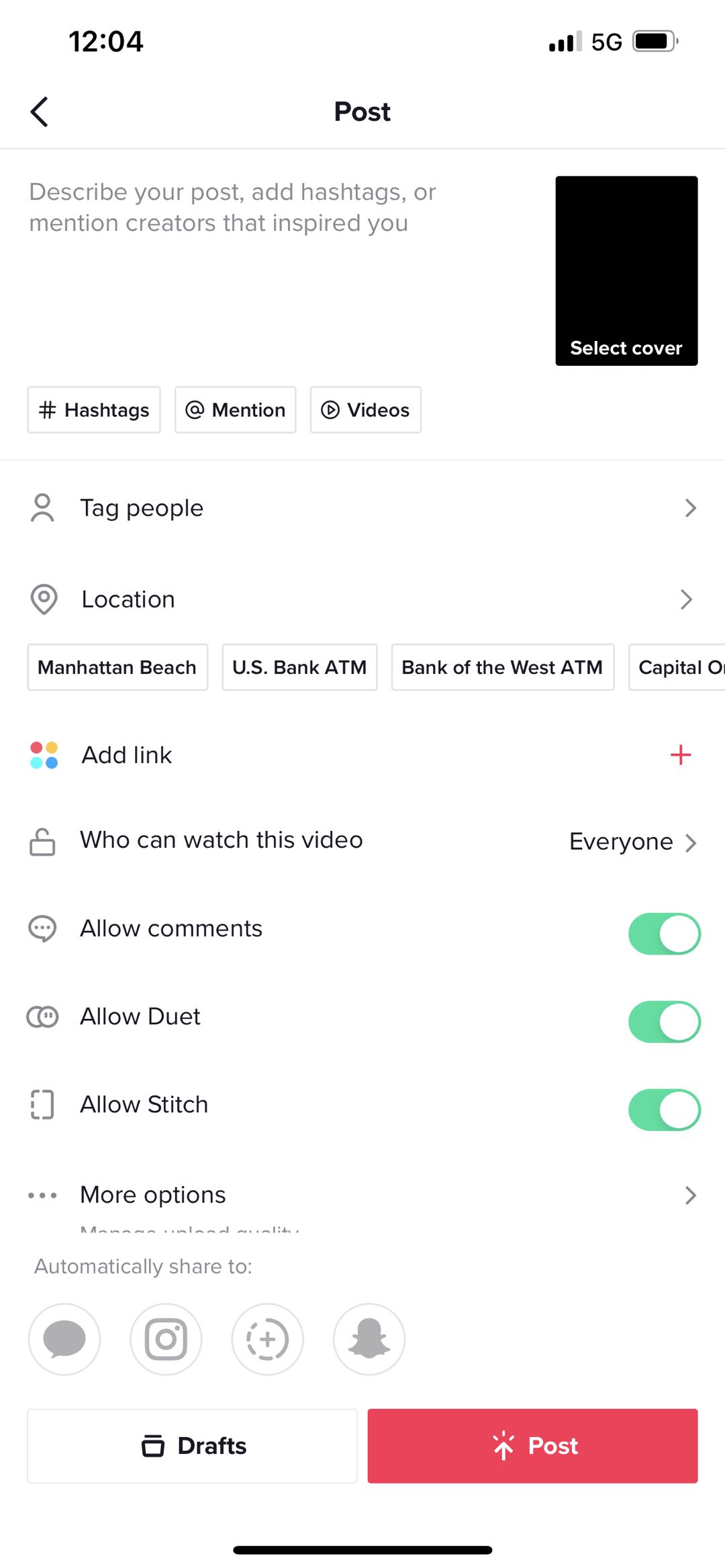
3. TikTok တွင် တည်နေရာကို မည်သို့ပြောင်းရမည်နည်း။
တစ်ခါတစ်ရံတွင် သင်သည် ပိုမိုစိတ်ဝင်စားစရာကောင်းသောအရာများကို ရှာဖွေရန် သင်၏ TikTok တည်နေရာကို ပြောင်းလဲလိုပေမည်။ သင်သည် iOS သို့မဟုတ် Android စက်ပစ္စည်းကို အသုံးပြုနေသည်ဖြစ်စေ မခွဲခြားဘဲ TikTok တွင် သင့်တည်နေရာကို ပြောင်းလဲခြင်းမှာ နည်းလမ်းများစွာဖြင့် ဖြစ်နိုင်သည်။
3.1 VPN အသုံးပြုခြင်း TikTok တည်နေရာကို ပြောင်းလဲခြင်း။
built-in ဘာသာစကားခလုတ်အင်္ဂါရပ်ကိုအသုံးပြုခြင်းသည် အလွယ်ကူဆုံးနည်းလမ်းဖြစ်ပြီး၊ ဤတွင်အသေးစိတ်အဆင့်များဖြစ်သည်။
အဆင့် ၁
- TikTok ကိုဖွင့်ပြီး သင့်ပရိုဖိုင်ကိုသွားပါ၊ ထို့နောက် သုံးခုကိုနှိပ်ပါ။
အလျားလိုက်
ညာဘက်အပေါ်ထောင့်တွင် အစက်များ။
![]()
အဆင့် ၂
- “ဆက်တင်များနှင့် လျှို့ဝှက်ရေး— သို့သွားပါ။
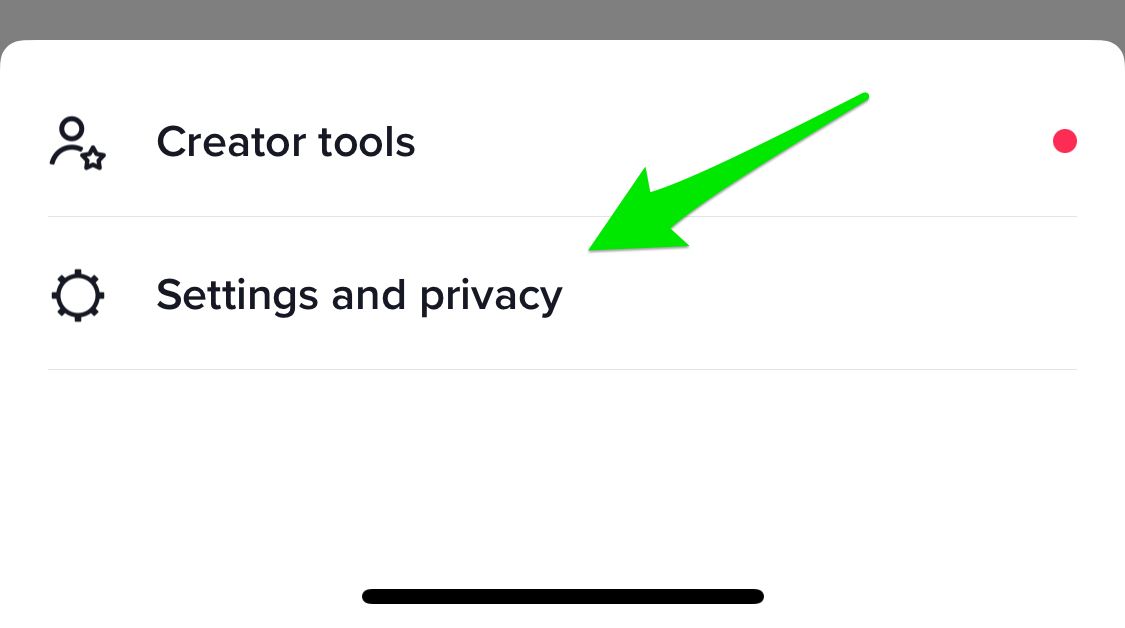
အဆင့် ၃
- “အကြောင်းအရာနှင့် လုပ်ဆောင်ချက်†အောက်တွင်၊ အလိုရှိသောတည်နေရာနှင့် ဆက်စပ်သောဘာသာစကားကို ရွေးချယ်ပါ။
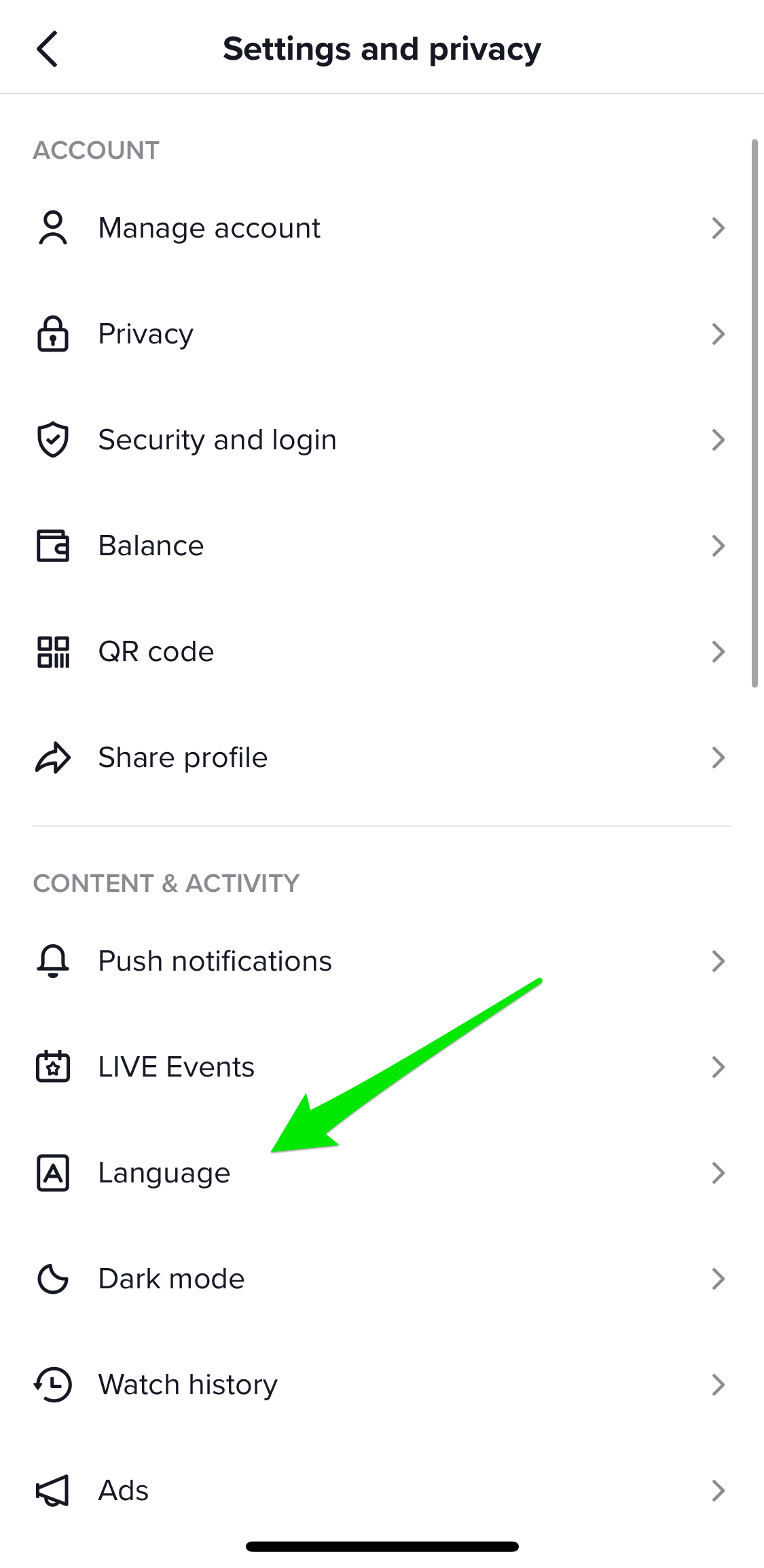
3.2 VPN ကို အသုံးပြု၍ TikTok တည်နေရာကို ပြောင်းလဲခြင်း။
TikTok တည်နေရာကိုပြောင်းလဲခြင်း VPN ကိုအသုံးပြုခြင်းဖြင့်လည်း ဝင်ရောက်ကြည့်ရှုနိုင်သည်၊ ၎င်းကိုလုပ်ဆောင်ရန် အောက်ပါအဆင့်များကို သင်လုပ်ဆောင်နိုင်သည်-
အဆင့် ၁
− App Store မှ “Fast VPN Free†ကဲ့သို့သော ကျော်ကြားသော VPN အက်ပ်ကို ဒေါင်းလုဒ်လုပ်ပါ။
အဆင့် ၂
− အလိုရှိသောတည်နေရာရှိ ဆာဗာသို့ချိတ်ဆက်ကာ VPN အက်ပ်ကို ထည့်သွင်းပြီး စီစဉ်သတ်မှတ်ပါ။
အဆင့် ၃
- TikTok ကိုဖွင့်ပြီး သင့်အကောင့်ဆက်တင်များကို ဝင်ရောက်ကြည့်ရှုပါ။
သင်သည် TikTok ၏ဆက်တင်များ၊ အထူးသဖြင့် 'ကိုယ်ရေးကိုယ်တာနှင့် ဘေးကင်းရေး' ကဏ္ဍသို့သွားပြီး သင်၏တည်နေရာအသစ်နှင့် ကိုက်ညီစေရန် တည်နေရာဆက်တင်များကို ပြောင်းနိုင်သည်။ ၎င်းသည် TikTok VPN ၏တည်နေရာအချက်အလက်ကိုအသုံးပြုကြောင်းသေချာစေနိုင်သည်။
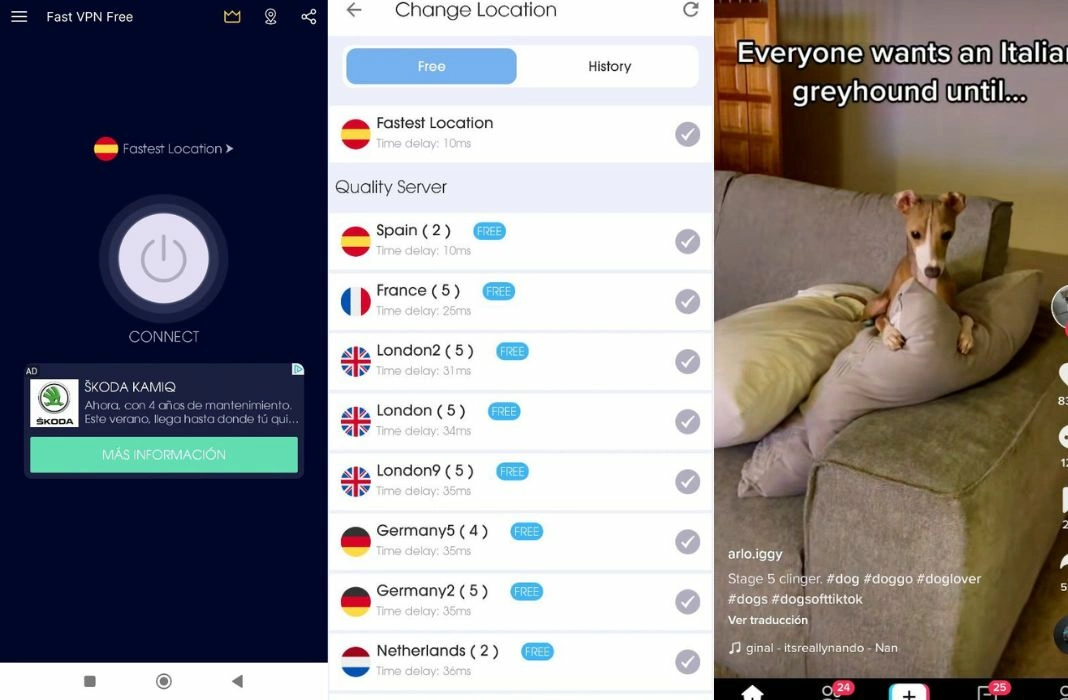
3.3 AimerLab MobiGo ကို အသုံးပြု၍ TikTok တည်နေရာကို ပြောင်းလဲခြင်းအဆင့်မြင့်သည်။
TikTok တွင် ပိုမိုအဆင့်မြင့်သော တည်နေရာပြောင်းလဲခြင်းစွမ်းရည်များကို ရှာဖွေသူများအတွက် AimerLab MobiGo ကဲ့သို့သော ကိရိယာများသည် အလွန်အသုံးဝင်ပါသည်။
AimerLab MobiGo
TikTok၊ Facebook၊ Pokemon Go၊ Life360၊ Tinder စသည်ဖြင့် သင့်တည်နေရာကို အခြေခံသည့် မည်သည့်တည်နေရာကိုမဆို လှောင်ပြောင်ရန်အတွက် ၎င်းကို အသုံးပြုနိုင်ရန် ထိရောက်သောတည်နေရာပြောင်းလဲမှုစနစ်တစ်ခုဖြစ်သည်။ ™ sc
iOS 17 နှင့် Android 14 အပါအဝင် iOS/Android စက်များနှင့် ဗားရှင်းအများစုနှင့် တွဲဖက်အသုံးပြုနိုင်သည်။
TikTok တွင်တည်နေရာပြောင်းရန် MobiGo ကိုအသုံးပြုနည်းမှာ အောက်ပါအတိုင်းဖြစ်သည်-
အဆင့် ၁
- သင့်ကွန်ပျူတာပေါ်တွင် AimerLab MobiGo ကို ဒေါင်းလုဒ်လုပ်ပြီး ထည့်သွင်းခြင်းဖြင့် TikTok တည်နေရာကို စတင်ပြောင်းလဲပါ။
အဆင့် ၂ : MobiGo ကိုဖွင့်ပြီး USB ကြိုးကို အသုံးပြု၍ သင်၏ iOS သို့မဟုတ် Android စက်ပစ္စည်းကို သင့်ကွန်ပျူတာနှင့် ချိတ်ဆက်ပါ။ “ဖွင့်ထားကြောင်း သေချာပါစေ။ Developer Mode â€သို့မဟုတ်“ Developer ရွေးစရာများ သင့်စက်ပစ္စည်းပေါ်တွင်

အဆင့် ၃ - သင့်လက်ရှိတည်နေရာကို “ အောက်ရှိ မြေပုံပေါ်တွင် ပြသပါမည်။ တယ်လီပို့မုဒ် MobiGo တွင် သင်အလိုရှိသောတည်နေရာကိုရှာဖွေရန် ရှာဖွေမှုဘားကိုသုံးနိုင်သည် သို့မဟုတ် သင့် virtual တည်နေရာအဖြစ်သတ်မှတ်ရန် နေရာတစ်ခုကိုရွေးချယ်ရန် မြေပုံပေါ်တွင်နှိပ်ပါ။

အဆင့် ၄ : “ ကိုနှိပ်ပါ။ ဤနေရာသို့ ရွှေ့ပါ။ †ခလုတ်၊ သင့်စက်ပစ္စည်းသည် ရွေးချယ်ထားသော တည်နေရာသို့ လုံးဝနီးပါး နေရာရွှေ့ပါမည်။

အဆင့် ၅ - သင့်မိုဘိုင်းစက်ပစ္စည်းပေါ်တွင် TikTok ကိုဖွင့်ပါ၊ ၎င်းသည် သင်ရွေးချယ်ထားသောတည်နေရာတွင်ရှိနေသကဲ့သို့ ယခုပေါ်လာပါမည်။

5. နိဂုံး
TikTok ၏ တည်နေရာဝန်ဆောင်မှုများကို နားလည်ခြင်း၊ သင့်တည်နေရာဆက်တင်များကို စီမံခန့်ခွဲခြင်းနှင့် သင့်တည်နေရာကို ပြောင်းလဲခြင်းသည် သင်၏ TikTok အတွေ့အကြုံကို များစွာမြှင့်တင်ပေးနိုင်ပါသည်။ သင် iOS သို့မဟုတ် Android ကို အသုံးပြုနေသည်ဖြစ်စေ သင့်တည်နေရာကို ပြောင်းလဲရန် နည်းလမ်းများစွာရှိသည်။
Built-in ဘာသာစကားခလုတ်ကို အသုံးပြုခြင်းသည် အလွယ်ကူဆုံးဖြစ်သော်လည်း ကန့်သတ်ထိန်းချုပ်မှုကို ပေးပါသည်။ VPN များသည် ပိုမိုပြောင်းလွယ်ပြင်လွယ်နှင့် လျှို့ဝှက်ရေးတို့ကို ပေးစွမ်းသော်လည်း ဖြစ်နိုင်ချေရှိသော အန္တရာယ်များပါရှိသည်။
သင့် TikTok တည်နေရာကို ပိုမိုမြန်ဆန်စွာနှင့် ပိုမိုလုံခြုံသောနည်းလမ်းဖြင့် ပြောင်းလဲလိုပါက၊ သင်ဒေါင်းလုဒ်လုပ်ပြီး စမ်းသုံးကြည့်ရန် အကြံပြုထားသည်။
AimerLab MobiGo
jailbreak သို့မဟုတ် rooting မလုပ်ဘဲ သင့်တည်နေရာကို ကမ္ဘာပေါ်ရှိ မည်သည့်နေရာတွင်မဆို ပြောင်းလဲနိုင်သည်။
- ပြုပြင်နည်း- “iPhone သည် မွမ်းမံမွမ်းမံ၍ မရသော အမှားတစ်ခု ဖြစ်ပေါ်ခဲ့သည် (၇)”။
- iPhone တွင် “SIM Card ထည့်သွင်းခြင်းမရှိပါ” Error ကိုမည်သို့ဖြေရှင်းမည်နည်း။
- “iOS 26 အပ်ဒိတ်များကို စစ်ဆေး၍မရပါ” ကို မည်သို့ဖြေရှင်းရမည်နည်း။
- iPhone Error 10/1109/2009 ကို ပြန်လည်ရယူ၍မရသော ဖြေရှင်းနည်း
- iOS 26 ကို ဘာကြောင့် မရရသလဲ နှင့် ၎င်းကို ပြုပြင်နည်း
- iPhone တွင် နောက်ဆုံးတည်နေရာကို မည်သို့ကြည့်ရှုပြီး ပေးပို့နိုင်မည်နည်း။
- iPhone မှာ Pokemon Go ကို ဘယ်လို အတုလုပ်မလဲ။
- Aimerlab MobiGo GPS တည်နေရာ Spoofer ၏ခြုံငုံသုံးသပ်ချက်
- သင့် iPhone တွင် တည်နေရာကို မည်သို့ပြောင်းလဲမည်နည်း။
- iOS အတွက် ထိပ်တန်း ဂျီပီအက်စ် တည်နေရာ အတုအယောင် ၅ ခု
- GPS တည်နေရာရှာဖွေသူ အဓိပ္ပါယ်ဖွင့်ဆိုချက်နှင့် Spoofer အကြံပြုချက်
- Snapchat တွင် သင့်တည်နေရာကို မည်သို့ပြောင်းလဲမည်နည်း။
- iOS စက်ပစ္စည်းများတွင် တည်နေရာကို ရှာဖွေ/မျှဝေ/ဝှက်နည်း။




